WordPress'te Düğme Tıklamaları Nasıl İzlenir (Kolay Yol)
Yayınlanan: 2020-11-09WordPress'te düğme tıklamalarını izlemek ister misiniz? Harekete geçirici mesaj düğmelerinizdeki tıklamaları izlemek, hangi düğmelerin en iyi (veya en kötü) performans gösterdiğini görmenize yardımcı olabilir.
Bu makalede, bir WordPress eklentisi ile düğme tıklamalarını izlemenin kolay yolunu göstereceğiz. Diğer web sitesi istatistiklerinizle birlikte Google Analytics'teki verileri görüntüleyebilirsiniz.
WordPress Formunuzu Şimdi Oluşturun
Google Analytics Düğme Tıklamalarını İzleyebilir mi?
Evet, Google Analytics'te düğme tıklamalarını kesinlikle izleyebilirsiniz.
Ancak, düğme izleme eğitimlerine zaten baktıysanız, her şeyi ayarlamanın zor olduğunu zaten bileceksiniz. İzlemeyi manuel olarak ayarlamak için JavaScript yazmanız ve Google Etiket Yöneticisi ile çalışmanız gerekebilir.
MonsterInsights eklentisini kullanarak düğme tıklamalarını izlemenin çok daha kolay bir yolu var. WordPress'teki düğmelerinize kolayca izleme kodu eklemenize olanak tanır, böylece bunları JavaScript yazmadan Google Analytics'te izleyebilirsiniz. MonsterInsights incelememizde daha fazla bilgi var.
Bu öğretici için, harekete geçirici mesaj düğmeniz için HTML koduna birkaç ekstra etiket eklemeniz yeterlidir.
Devam edelim ve başlayalım.
WordPress'te Düğme Tıklamaları Nasıl İzlenir?
MonsterInsights eklentisini yükleyerek başlayacağız. Ardından, izleyebileceğiniz farklı düğme türlerini inceleyeceğiz. İşte adımlar:
- MonsterInsights Eklentisini Kurun
- WordPress'te Harekete Geçirici Mesaj Düğmelerini Takip Edin
- WordPress'te e-Ticaret Düğmelerini Takip Edin
Öncelikle eklentiyi kurarak başlayalım.
1. Adım: MonsterInsights Eklentisini Kurun
Başlamak için web sitenize MonsterInsights eklentisini yükleyin.
Bunu nasıl yapacağınızdan emin değilseniz, WordPress'te bir eklentinin nasıl kurulacağına ilişkin bu eğiticiye atlayın.
Sırada, sitenizdeki eklentiyi etkinleştirmek isteyeceksiniz.
Son olarak MonsterInsights'ta kurulum işlemini tamamladığınızdan emin olun.
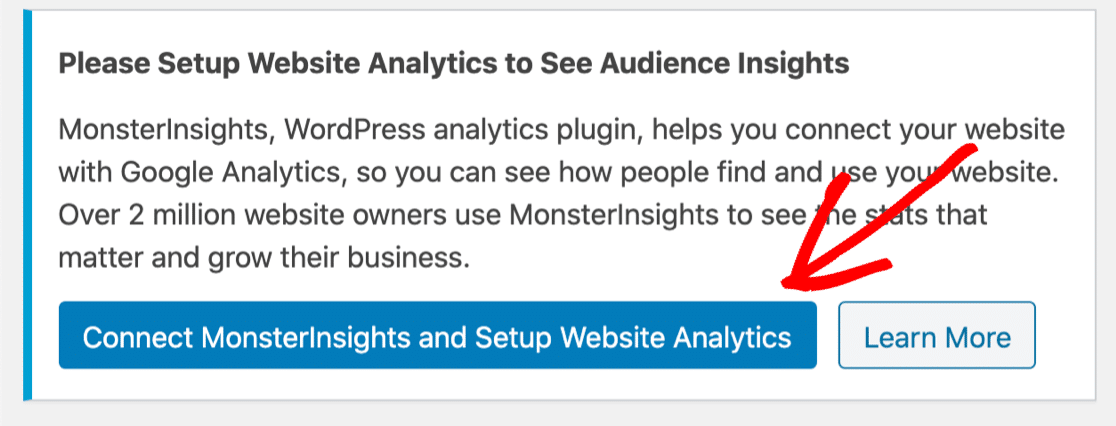
WordPress sitenizi Google Analytics'e hızlı bir şekilde bağlamak için lisans anahtarınızı yazın ve ardından MonsterInsights'ı Bağla'ya tıklayın.
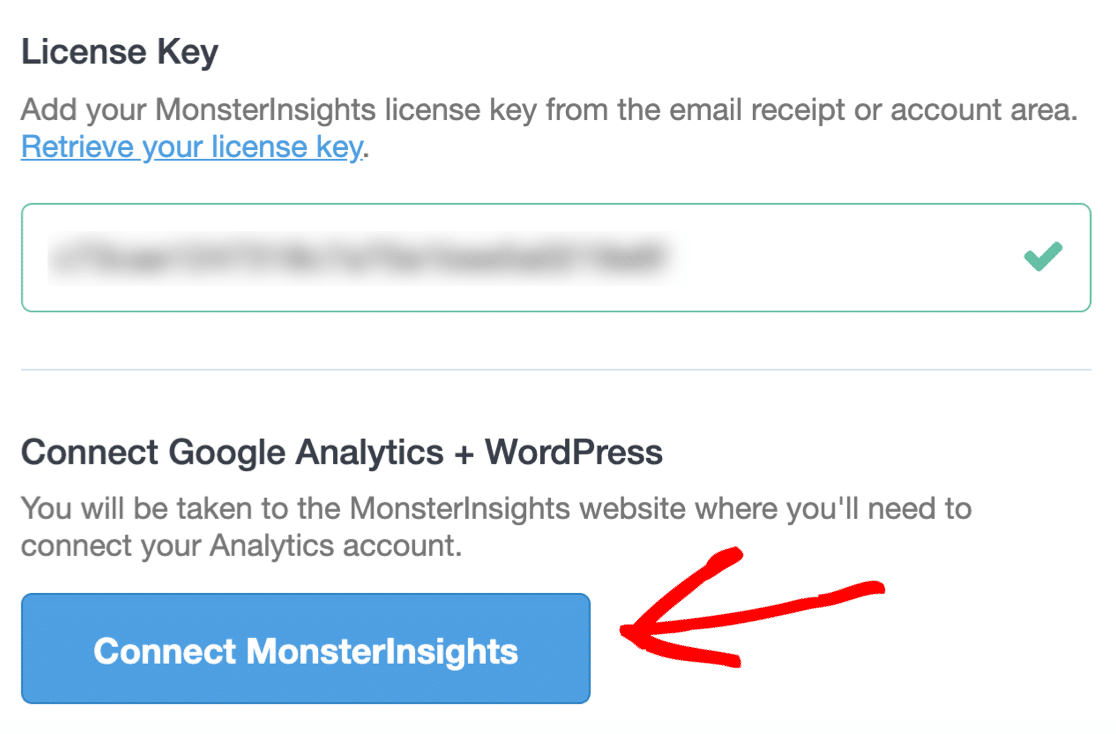
Şimdi bağlandık, MonsterInsights'ta kolayca takip edebileceğimiz bazı butonlara bakalım.
2. Adım: WordPress'te Harekete Geçirici Mesaj Düğmelerini İzleyin
MonsterInsights, bağlı kuruluş bağlantılarını ve giden bağlantıları "kullanıma hazır" olarak izler. Bununla ilgili daha fazla bilgi edinmek için WordPress'te bağlantı izleme hakkındaki makalemizi okuyabilirsiniz.
Ancak harekete geçirici mesajı (CTA) izlemek için butonlar en iyi şekilde özel etkinlik takibiyle çalışır.
Özel etkinlik izleme, her bir düğme hakkında ayrı bir varlık olarak ayrıntılı bilgi toplamanıza olanak tanır. Bu, hangilerinin en çok tıklama aldığını kolayca görmenizi sağlar.
Bir CTA düğmesine özel bir etkinlik eklemek için 3 kod parçacığı eklemeniz yeterlidir:
-
data-vars-ga- category– Google Analytics'in Etkinlikler alanında kullanılacak kategori. -
data-vars-ga- action– bağlantı eylemi. Bunu belirtmezseniz MonsterInsights buradaki hedef bağlantıyı kullanır. -
data-vars-ga- label– etiket. Bunu belirtmezseniz, varsa bağlantı başlığı varsayılan olarak, başlık yoksa düğmedeki metin varsayılan olacaktır.
Bu 3 etiket, Google Analytics'teki Etkinlikler sekmesindeki sekmelere karşılık gelir:
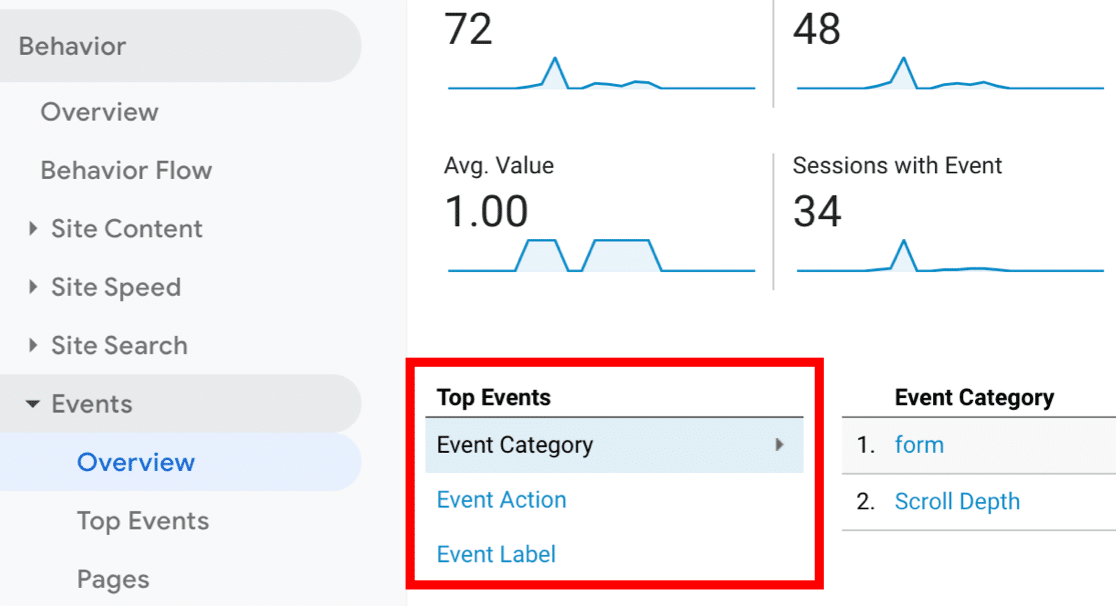

Bunları kullanarak, MonsterInsights'ın zaten izlediği etkinlik bilgilerinin hemen yanında bağlantıları takip edebiliriz.
Hepsini bir araya getirelim.
Bir CTA düğmesindeki 3 etiketin tümünü kullanarak, kod şöyle görünebilir:
<a class="ctaButton" href="https://wpforms.com/blog" data-vars-ga- category ="CTA Buttons" data-vars-ga- action ="CTA" data-vars-ga- label ="Blog CTA Button">Click Here to Visit Our Blog</a>
3 bağlantıyı kalınlaştırdık, böylece onları çalışırken görebilirsiniz.
Ve bu kadar! Bu 3 etiketi bağlantınıza eklediğinizde MonsterInsights, CTA düğmesini izleyecek ve sonuçları Google Analytics'te raporlayacaktır. Ardından, CTA düğmesi sonuçlarınızı izlemek için özel hedefler oluşturabilirsiniz.
Düğme izlemeyi nasıl analiz edeceğinizi ve sonuçlara boyutlar ekleyeceğinizi öğrenmek için Google Analytics'te özel etkinlikleri izlemeye yönelik bu kılavuza göz atın.
Sırada, e-Ticaret siteleri için özel bir düğme izleme türüne bakalım.
3. Adım: WordPress'te e-Ticaret Düğmelerini İzleyin
E-Ticaret mağazanızdaki etkinliği izlemek ister misiniz?
Belki Sepete Ekle düğmesinin kaç kez tıklandığını görmek istersiniz.
MonsterInsights için e-Ticaret eklentisini kullanarak bunu doğrudan WordPress panosunda görebilirsiniz.
E-Ticaret eklentisi, yüklediğiniz anda e-Ticaret düğmesi tıklamalarını toplamaya başlar.
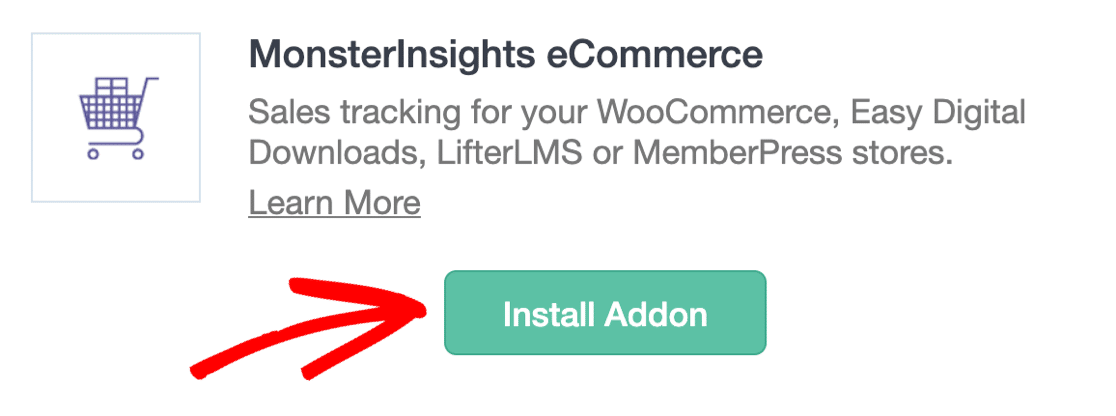
Zamanla, seçtiğiniz zaman aralığında Sepete Ekle'nin kaç kez tıklandığını görebileceksiniz.
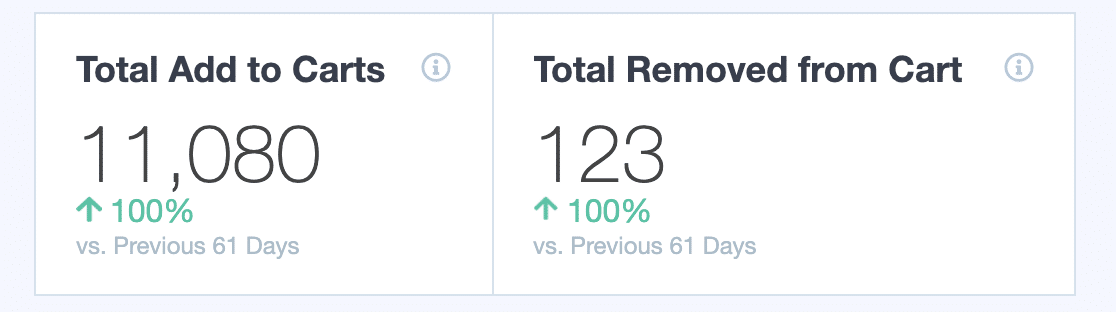
E-Ticaret eklentisi, mağazanızla ilgili her türlü bilgiyi izler. Örneğin, dönüşüm oranınızı, gelirinizi ve ortalama sipariş değerinizi anında görebilirsiniz.
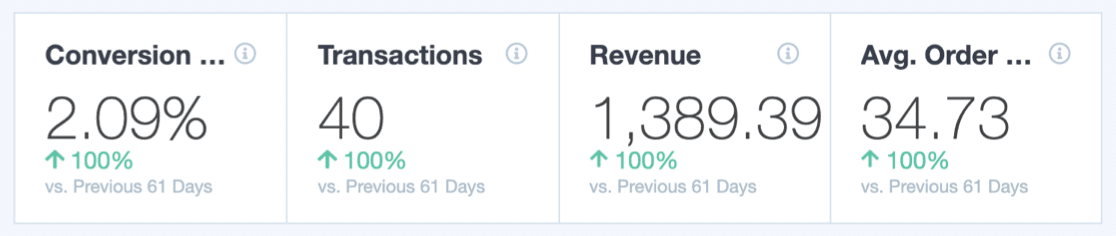
MonsterInsights, müşterileriniz hakkında daha fazla bilgi edinmek için kullanabileceğiniz tonlarca harika izleme özelliğine sahiptir. Bu şekilde, daha iyi dönüşümler için sitenizi optimize edebilirsiniz.
Daha fazla bilgi edinmek için WooCommerce ve Google Analytics'i birlikte kullanma kılavuzumuza atlayın. Ayrıca mağazanız için en iyi WooCommerce eklentilerinin kullanışlı bir listesine sahibiz.
Dönüşüm oranınız biraz düşükse, alışveriş sepetini terk etmeyi azaltmanın yollarını düşünmek isteyeceksiniz. PushEngage, WooCommerce için müşterileri satın alma işlemlerini tamamlamaya teşvik etmeye yardımcı olabilecek tarayıcı bildirimlerini kolayca oluşturmanıza olanak tanır.
WordPress Formunuzu Şimdi Oluşturun
Sonraki Adım: WordPress'te Form Dönüşümlerini İzleyin
Artık WordPress'te düğme tıklamalarını nasıl izleyeceğinizi biliyorsunuz, ayrıca form gönderimlerinizi de izlemek isteyeceksiniz. MonsterInsights için form dönüştürme izleme eklentisi ile kurulumu çok kolaydır. Ve WPForms ile kullanımı çok kolaydır.
Başlamak için MonsterInsights ile WordPress form dönüşümlerini izleme kılavuzumuza göz atın. Şunları da yapabilirsiniz:
- Google Analytics'te form gönderimlerinizi izleyin
- Bir Facebook Piksel ile form gönderimlerini takip edin.
Formlarınızı oluşturmaya hazır mısınız? En kolay WordPress form oluşturucu eklentisiyle bugün başlayın. WPForms Pro, birçok ücretsiz şablon içerir ve 14 günlük para iade garantisi sunar.
Bu makale size yardımcı olduysa, daha fazla ücretsiz WordPress öğreticisi ve kılavuzu için lütfen bizi Facebook ve Twitter'da takip edin.
